Düzeltme: Deathloop Ses Yok, Çatlak, Dalgalı, Ses Yırtılması ve Daha Fazla Sorun
Miscellanea / / January 26, 2022
Deathloop'taki eğlenceli karakterlerle ortaya çıkan oyun deneyimi, onu bu türün en iyi oyunlarından biri yapıyor. Plakalar (süper güçler) inanılmazdır, hepsi birden fazla yükseltme ile savaşta kullanışlı araçlardır ve bu da sizi istediğiniz gibi oynamaya teşvik eder. Hikaye heyecan verici ve eğlenceli ve ayrıca zaman yolculuğu, Atış, gizli ve oyunu oynamanın farklı yolları ile ilgili hepsi burada. Eleştirmenler heyecan verici oyunları ve oynanışı övüyor ve karışık tepkiler alabilirsiniz. Bazı PC oyuncularının sorunları nedeniyle, Deathloop'ta oyunun havasını bozabilecek ses, çatırtı, kesiklik, ses yırtılması veya sesle ilgili başka bir sorun yok. Üstelik geliştiricilerin konuyla ilgili herhangi bir cevabı ve ne zaman düzeleceği konusunda da bir haber yok. Ancak burada işinize yarayabilecek bazı geçici çözümlerimiz var, o yüzden gecikmeden başlayalım.

Sayfa İçeriği
-
Düzeltme: Deathloop Ses Yok, Çatlak, Dalgalı, Ses Yırtılması ve Daha Fazla Sorun
- Sistemi ve Oyun Sesini Kontrol Edin
- Ses/ Grafik Kartı Sürücüsünü Güncelleyin/Yeniden Yükleyin
- Özel Ses Ayarlarını Değiştirin
- Deathloop'u Kaldır/Yeniden Yükle
- Çözüm
Düzeltme: Deathloop Ses Yok, Çatlak, Dalgalı, Ses Yırtılması ve Daha Fazla Sorun
Deathloop oyununda ses veya cızırtı sorunu yaşayanlardan biriyseniz bu hatanın birçok nedeni olabilir. Ancak, düzeltmeye geçmeden önce diğer oyunlardaki ses sorununu kontrol etmelisiniz. Aynı sorun diğer oyunlarda veya diğer oyunlarda da kısmi Ses ise, sisteminizde herhangi bir donanım, yanlış yapılandırma veya ses sürücülerinin güncel olmayan sürümleri olabilir. Ayrıca, diğer uygulamalarda veya oyunlarda düzgün çalışan harici hoparlörler veya kulaklıklar gibi ses cihazlarını kontrol edin.
Sistemi ve Oyun Sesini Kontrol Edin
Sistemimizde oyun oynarken ses olmazsa olmaz özelliklerden biridir. Her aygıtın dahili bir ses denetleyicisi vardır ve Windows'ta ses denetimi altında birkaç ses ayarı olduğundan bazen yanlışlıkla sistem sesini düşürürüz. Ayrıca Deathloop oyununda oyun ayarını kontrol edin. Ayrıca ses seviyesini kontrol etmek için bir oyun içi ses ayarına sahiptir.
- Sisteminizdeki tüm arka plan uygulamalarını kapatın ve oyun simgesine sağ tıklayıp Yönetici Olarak Çalıştır'ı seçerek Deathloop oyununu Yönetici modunda açın.
- Ayarlar seçeneğinden oyun ayarına gidin ve ses ayarlarını seçin.

- Ardından, tüm ses kaydırıcılarını kontrol edin ve ses çubuğu düşükse veya kapalıysa artırın.
- Ardından, Windows + D tuşlarına basarak masaüstüne gidin ve görev çubuğundaki ses simgesine gidin.
- Görev çubuğundaki ses simgesine sağ tıklayarak sistemin ses ayarlarını açın.
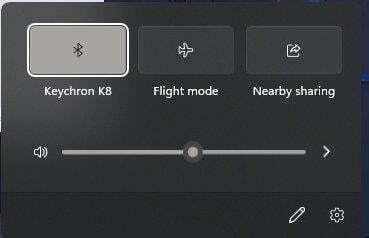
- Şimdi Ses çıkışı cihaz adına tıklayın, ses seviyesi kaydırıcısını kontrol edin ve kendinize göre değiştirin.
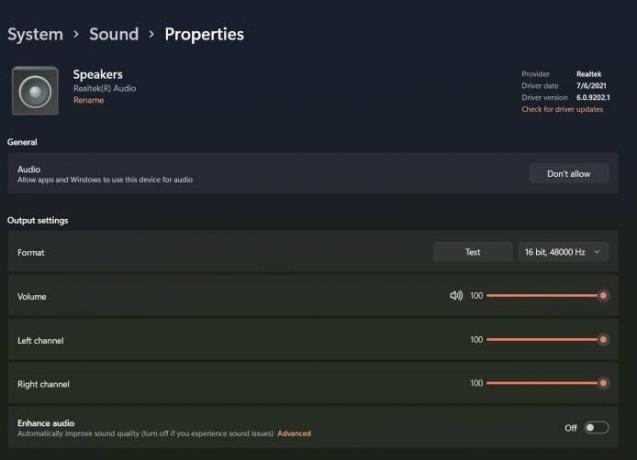
- Tekrar tüm uygulamaları kapatın, sistemi yeniden başlatın ve ardından Sound of the Deathloop oyununu kontrol edin.
Ses/ Grafik Kartı Sürücüsünü Güncelleyin/Yeniden Yükleyin
Sürücü durumu, sistemimizde göz ardı ettiğimiz veya kontrol etmediğimiz bir sonraki düzeltmedir. Sürücüler, sistemimizdeki donanımı tanımada hayati bir rol oynar ve çoğu zaman sürücü sürümünü kontrol etmeyiz veya güncellemeyiz. Ancak sistem tarafından otomatik olarak güncellenir. Yine de, sistemimizde oyun oynarken veya oyun oynarken sorun yaşamamak için bazen düzenli olarak kontrol etmeli ve sürücüyü güncellemeliyiz.
- Windows simgesine sağ tıklayın ve menüden Aygıt Yöneticisi'ni seçin veya başlat menüsünde Aygıt Yöneticisi'ni de arayabilirsiniz.
- Ardından gezinin ve listeden Ses, sürücü ve Denetleyici seçeneklerini seçin.

- Bundan sonra, seçilen seçeneğe çift tıklayın ve ardından sistemde bulunan ses sürücülerine sağ tıklayın.

- Ardından, ses sürücüsünü güncellemek için açılır menüden Sürücüyü güncelle'yi seçin.

- Şimdi bir sonraki pencerede, sistem size sürücüyü nasıl güncelleyeceğinizi soracak, Sürücüleri otomatik olarak ara'yı seçin.

- Şimdi, ses sürücüsündeki en son sürümü otomatik olarak bulup güncelleyene kadar bekleyin.
- Ayrıca üreticinin resmi sitesini ziyaret edip kurulum dosyasını indirerek sürücüyü manuel olarak indirebilir ve kurabilirsiniz.
- Grafik kartı sürücüsü için yukarıdaki adımı tekrarlayın ve güncellemeden sonra sürücü sistemi yeniden başlatır.
Ancak sorun henüz çözülmediyse, sürücüye sağ tıklayarak, Kaldır'ı seçerek ve donanım tarama simgesine tıklayarak sürücüyü kaldırın. Sistem, donanımı otomatik olarak algılayacak ve sürücünün en son sürümünü yükleyecektir.
Özel Ses Ayarlarını Değiştirin
Çalışma düzeltmelerinden biri, Ses kalitesini sistem ayarından değiştirmektir. Bazen ses kalitesi oyunla uyumlu olmayabilir ve çıkış rahatsız edici olabilir veya hoparlörlerden ses çıkışı olmayabilir.
- Görev çubuğundaki ses simgesine sağ tıklayın ve açılır menüden ses ayarlarını seçin.
- Sizi kontrol panelindeki ses ayarlarına yönlendirecektir.
- Şimdi aşağı kaydırın ve Diğer ayarlar seçeneğini seçin ve ardından Oynatma sekmesine tıklayın ve çıkış cihazını (hoparlör) seçin.

- Ardından çıkış cihazına çift tıklayın, Gelişmiş sekmesine gidin ve açılır menüden varsayılan formatı değiştirin.
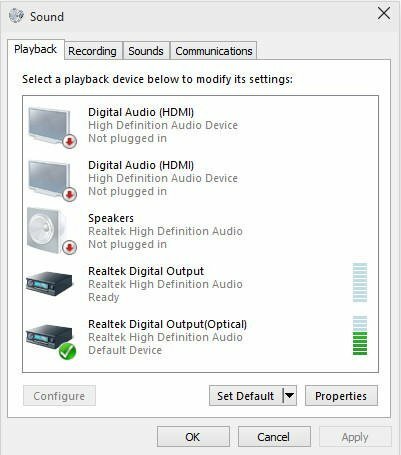
- Her formatı seçin ve Deathloop oyununda Sesi tek tek kontrol edin. Örneğin, 24 bit biçimiyle ilgili herhangi bir sorunla karşılaşırsanız, bunu 16 Bit olarak seçin ve değişiklikleri uygulayın.

Deathloop'u Kaldır/Yeniden Yükle
Yukarıdaki yöntemlerden hiçbiri işinize yaramazsa, son adım Deathloop oyununu sisteminizden kaldırıp yeniden yüklemektir. Bazen oyun dosyası birçok nedenden dolayı bozulur ve ses olmaması, düşük kare hızı, gecikme vb. sorunlarla karşılaşabilirsiniz. Oyuna kaldığınız yerden devam edebilmeniz için oyunu kaldırmadan önce oyun ilerleme dosyasını kaydettiğinizden emin olun.
Çözüm
Yukarıdaki yöntemlerin sisteminizdeki ses olmaması, çatırtı, kesik ses yırtılması veya diğer sorunları çözeceğini umuyoruz. Yukarıdaki yöntemlerden hangisinin sizin için işe yarayacağını bize bildirin ve yöntemlerden hiçbiri işe yaramazsa, bir yorum bırakın, sorunu çözmek için başka bir çözüm bulacağız.



